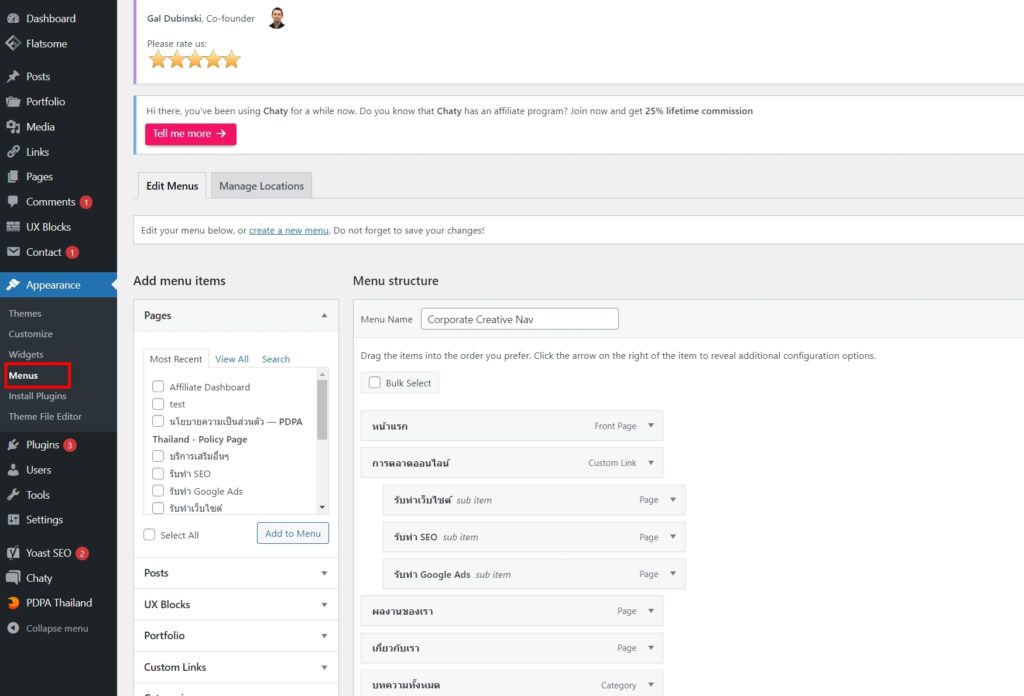การเพิ่มและลบเมนูใน WordPress เป็นหนึ่งในกระบวนการพื้นฐานที่ช่วยให้คุณสามารถปรับแต่งการนำทางบนเว็บไซต์ของคุณได้ตามต้องการ ซึ่งมีขั้นตอนง่าย ๆ ดังนี้
การเพิ่มเมนูใน WordPress
- เข้าสู่ระบบ WordPress Dashboard: เริ่มต้นด้วยการเข้าสู่ระบบแอดมินใน WordPress ของคุณ
- ไปที่หน้าการจัดการเมนู:
- เลือกที่
Appearance(รูปลักษณ์) >Menus(เมนู) เพื่อเข้าสู่หน้าการจัดการเมนู
- เลือกที่
- สร้างเมนูใหม่:
- คลิกที่
create a new menu(สร้างเมนูใหม่) ตั้งชื่อเมนูของคุณและคลิกCreate Menu(สร้างเมนู)
- คลิกที่
- เพิ่มรายการในเมนู:
- ในส่วน
Add Menu Items(เพิ่มรายการในเมนู) คุณสามารถเลือกหน้า, ลิงก์ที่กำหนดเอง, หมวดหมู่ หรือโพสต์ต่าง ๆ มาทำเป็นเมนู - เลือกรายการที่ต้องการและคลิก
Add to Menu(เพิ่มในเมนู)
- ในส่วน
- การจัดเรียงเมนู:
- คุณสามารถลากและวางรายการเพื่อจัดเรียงลำดับเมนูตามที่ต้องการ
- กำหนดตำแหน่งเมนู:
- ในส่วน
Menu Settings(การตั้งค่าเมนู) เลือกตำแหน่งที่คุณต้องการให้เมนูแสดง เช่น Primary Menu (เมนูหลัก) หรือ Footer Menu (เมนูท้ายเว็บไซต์) - คลิก
Save Menu(บันทึกเมนู) เพื่อบันทึกการตั้งค่า
- ในส่วน
วิธีแก้ไขเมนูใน WordPress
- ไปที่หน้าการจัดการเมนู:
- เลือกที่
Appearance(รูปลักษณ์) >Menus(เมนู) เพื่อเข้าสู่หน้าการจัดการเมนู
- เลือกที่
- เลือกเมนูที่ต้องการแก้ไข:
- ในหน้าการจัดการเมนู คุณจะเห็นรายการเมนูที่มีอยู่ หากมีหลายเมนู ให้เลือกเมนูที่ต้องการแก้ไขจาก
Select a menu to edit(เลือกเมนูเพื่อแก้ไข) จากนั้นคลิกSelect(เลือก)
- ในหน้าการจัดการเมนู คุณจะเห็นรายการเมนูที่มีอยู่ หากมีหลายเมนู ให้เลือกเมนูที่ต้องการแก้ไขจาก
- การเพิ่มรายการในเมนู:
- ในส่วน
Add Menu Items(เพิ่มรายการในเมนู) คุณสามารถเลือกหน้า, ลิงก์ที่กำหนดเอง, หมวดหมู่ หรือโพสต์ต่าง ๆ มาทำเป็นเมนูได้ - เลือกรายการที่ต้องการเพิ่ม แล้วคลิก
Add to Menu(เพิ่มในเมนู) รายการที่เพิ่มจะปรากฏในเมนูที่คุณเลือกไว้
- ในส่วน
- การลบรายการจากเมนู:
- หากต้องการลบรายการใดในเมนู ให้คลิกที่ลูกศรเล็ก ๆ ที่อยู่ข้างรายการนั้น จะมีตัวเลือก
Remove(ลบออก) ปรากฏขึ้น คลิกที่ตัวเลือกนี้เพื่อทำการลบรายการออกจากเมนู
- หากต้องการลบรายการใดในเมนู ให้คลิกที่ลูกศรเล็ก ๆ ที่อยู่ข้างรายการนั้น จะมีตัวเลือก
- การแก้ไขชื่อหรือ URL ของรายการในเมนู:
- คลิกที่ลูกศรข้างรายการที่ต้องการแก้ไข จากนั้นคุณสามารถแก้ไขชื่อเมนูหรือ URL ได้ตามต้องการ
- เมื่อแก้ไขเสร็จแล้ว ให้คลิกที่
Save Menu(บันทึกเมนู)
- การจัดเรียงรายการในเมนู:
- คุณสามารถลากและวางรายการเพื่อจัดเรียงลำดับใหม่ตามต้องการ การจัดเรียงนี้จะมีผลต่อการแสดงผลของเมนูบนเว็บไซต์ของคุณ
- การบันทึกการแก้ไข:
- หลังจากที่คุณแก้ไขเมนูเสร็จเรียบร้อยแล้ว อย่าลืมคลิก
Save Menu(บันทึกเมนู) เพื่อให้การเปลี่ยนแปลงทั้งหมดมีผล
- หลังจากที่คุณแก้ไขเมนูเสร็จเรียบร้อยแล้ว อย่าลืมคลิก
ข้อควรทราบ:
- คุณสามารถสร้างเมนูใหม่ได้โดยไม่ต้องลบเมนูเดิม หากคุณต้องการทดลองเมนูรูปแบบใหม่
- การจัดเรียงเมนูที่ดีจะช่วยให้ผู้ใช้งานสามารถเข้าถึงเนื้อหาที่สำคัญได้อย่างรวดเร็วและง่ายดาย
การลบเมนูใน WordPress
- ไปที่หน้าเมนูที่ต้องการลบ:
- เลือกที่
Appearance(รูปลักษณ์) >Menus(เมนู) และเลือกเมนูที่ต้องการลบจากSelect a menu to edit(เลือกเมนูเพื่อแก้ไข)
- เลือกที่
- การลบเมนูทั้งหมด:
- หากต้องการลบทั้งเมนู ให้คลิกที่
Delete Menu(ลบเมนู) ที่มุมขวาล่างของหน้าจอ
- หากต้องการลบทั้งเมนู ให้คลิกที่
- การลบรายการในเมนู:
- หากต้องการลบเฉพาะบางรายการในเมนู ให้คลิกที่ลูกศรที่อยู่ข้างรายการนั้น แล้วคลิก
Remove(ลบออก)
- หากต้องการลบเฉพาะบางรายการในเมนู ให้คลิกที่ลูกศรที่อยู่ข้างรายการนั้น แล้วคลิก
สรุป
การเพิ่มและลบเมนูใน WordPress นั้นไม่ยากและสามารถทำได้ภายในไม่กี่คลิก การปรับแต่งเมนูให้ตรงตามความต้องการของผู้ใช้งานเป็นสิ่งสำคัญที่จะช่วยเพิ่มประสบการณ์การใช้งานบนเว็บไซต์ของคุณ หากคุณมีคำถามเพิ่มเติมเกี่ยวกับการใช้งาน WordPress หรือคำแนะนำในการปรับแต่งเว็บไซต์อื่น ๆ สามารถสอบถามได้เสมอ!